Če preživite ure vsak teden z Gmailom v računalniku, lahko s temi bližnjicami na tipkovnici prihranite veliko časa.
Gmail razdeli bližnjice na tipkovnici v dve skupini: tiste, ki so vedno vključene, in tiste, ki jih je treba omogočiti.
Vedno vklopljen
Odprite sporočilo
Za premikanje po mapi Prejeto lahko uporabite tipki s puščico navzgor in navzdol ; Videli boste tanko, modro, navpično črto, ki se premika po levem robu mape s prejetimi sporočili, ko pritisnete puščične tipke. Če želite odpreti sporočilo, pritisnite Enter .
Krmarite po pogovoru
Ko pregledujete e-poštni pogovor, pritisnite tipko N, da se pomaknete na naslednje sporočilo v pogovoru in tipko P se pomaknete na prejšnje sporočilo. Pritisnite tipko Enter, če želite razširiti in strniti sporočila v pogovoru.
Potrebno je omogočiti
Če želite omogočiti naslednje bližnjice, odprite Gmail in pritisnite Shift-? in nato kliknite gumb Omogoči pod seznamom ukazov.
Do tega menija lahko dostopate tudi tako, da kliknete ikono orodja v zgornjem desnem kotu in kliknete Nastavitve . V razdelku Bližnjice na tipkovnici izberite bližnjice na tipkovnici, preden kliknete Shrani spremembe na dnu strani.
Sestavi novo sporočilo
Pritisnite tipko C, da sestavite novo sporočilo. Če želite sestaviti sporočilo v novem oknu, uporabite Shift-C in pritisnite tipko K, da sestavite sporočilo v novem zavihku.
Premakni se na naslednjo ali prejšnjo e-pošto
Ko imate odprto e-pošto, pritisnite tipko J, da se pomaknete na naslednjo e-pošto v mapi »Prejeto« in tipko K se pomaknete na prejšnjo e-pošto.
Osvežite ali se vrnite v mapo »Prejeto«
Če želite osvežiti mapo »Prejeto« ali se vrniti v pogled »Prejeto«, pritisnite tipko U, če imate odprto e-poštno sporočilo.
Izberite sporočilo
Če želite izbrati sporočilo v prikazu »Prejeto« (označite njegovo polje), premaknite navpično modro črto in pritisnite tipko X.
Utišaj pogovor
Izberite pogovor in pritisnite tipko M, da jo utišate. Izklop zvoka arhivira pogovor in ohranja vso prihodnost zanj v mapi »Prejeto«. Če je sporočilo iz pogovora poslano ali cc'd neposredno na vas, bo še vedno prikazano v mapi »Prejeto«.
Smetnjak ali arhiv
S sporočilom ali sporočili, izbranimi v vaši mapi »Prejeto«, pritisnite tipko #, da jo premaknete ali jih prenesete v koš. (# = Shift-3). Če želite arhivirati namesto trash sporočila, pritisnite tipko E.
Zvezdni pogovor
Ko pregledujete svojo mapo »Prejeto«, pritisnite tipko S, da označite zvezdo. Za označevanje z zvezdico ni treba izbrati pogovora. morate premakniti samo tanko modro črto ob pogovoru. Ponovno pritisnite S, da odstranite zvezdo.
Odgovori, odgovori vse in naprej
Ko se pogovor odpre, pritisnite tipko R, da odgovorite nanj. Če želite odgovoriti na vse, pritisnite tipko A. Tudi tipka F vam omogoča, da posredujete pogovor. Pritisnite Shift s katerim koli od teh ukazov in odgovorili boste, odgovorili na vse ali v novem oknu.
Poslati
Če želite poslati sporočilo, pritisnite tipko Tab-Enter .
Pojdi na ukaze
Obstaja več ukazov s tipko G. Najbolj koristne so te šest:
- G + A - pojdite na vso pošto
- G + I - pojdite v mapo Prejeto
- G + S - pojdite na sporočila z zvezdico
- G + D - pojdite na osnutke
- G + T - pojdite na poslano pošto
- G + C - pojdite na seznam stikov
Ukazi za zvezdico
Obstaja več ukazov s tipko *, ki je v praksi Shift-8 . Najbolj koristne so te tri:
- * + A - izberite vso pošto
- * + N - prekliči izbor pošte
- * + U - izberite vse neprebrano pošto
To zadnjo kombinacijo tipk na tipkovnici uporabljam ves čas. Če bi moral poimenovati najljubšo, bi bilo to. To je tako priročno, da lahko izberete vsa neprebrana sporočila v trenutnem pogledu v mapi »Prejeto« in jih lahko označite kot prebrane ali jih premaknete v koš.
Celoten seznam bližnjic do Gmaila najdete na tej Googlovi strani za podporo.
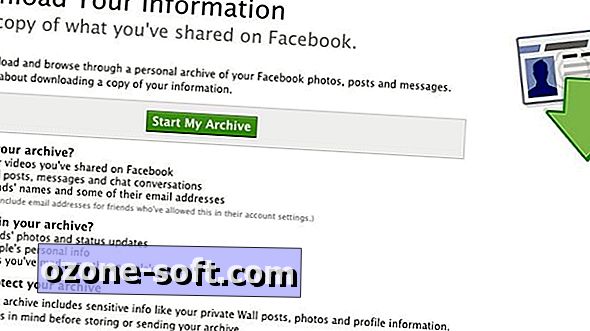



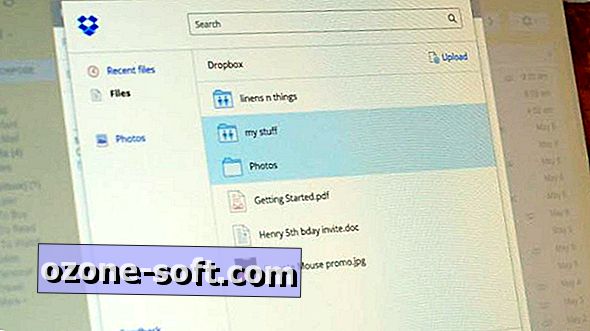








Pustite Komentar